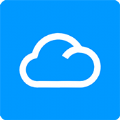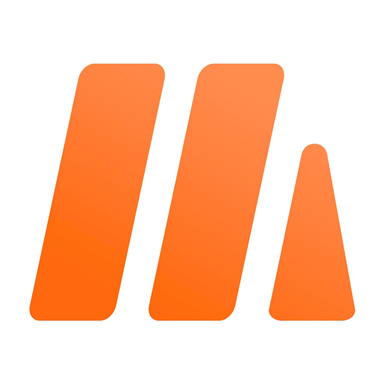剪映如何去除多余音频?详细教程来了
剪映是一款功能强大的视频编辑工具,广泛应用于短视频创作、vlog制作以及日常记录中。在视频编辑过程中,有时我们需要去除视频中的多余音频,例如背景噪音或不需要的配音。本文将从多个维度详细介绍如何使用剪映去除多余音频。
准备工作:熟悉剪映的基本界面
在开始操作之前,确保你已经熟悉了剪映的基本界面和功能。打开剪映后,点击“开始创作”,然后导入需要编辑的视频素材。在主界面中,你会看到时间轴、工具栏以及预览窗口等主要区域。熟悉这些基础界面有助于快速上手音频处理功能。
识别多余音频
在视频编辑中,首先需要明确哪些音频是多余的。例如,背景音乐可能与画面不匹配,或者录制时有不必要的环境噪音。通过预览视频,仔细听音频部分,标记出需要保留和去除的部分。
步骤一:分离音轨
剪映支持对视频的音轨进行分离操作。点击视频轨道上的音频图标,然后选择“分离音轨”。这样可以将视频中的音频单独提取出来,便于后续处理。
步骤二:删除多余音频
分离音轨后,视频的时间轴上会出现独立的音频轨道。选中需要删除的音频片段,直接拖动鼠标将其删除即可。如果你需要精确控制删除范围,可以使用剪切工具调整音频片段的起始和结束位置。
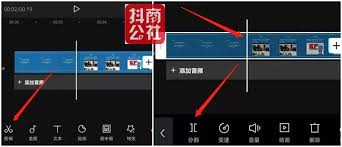
步骤三:添加新音频(可选)
在删除多余音频后,你可以根据需求添加新的音频。例如,替换背景音乐或录制旁白。点击工具栏中的“音频”选项,选择“添加音乐”或“录音”功能,为视频添加适合的新音频。
优化音频效果
除了简单的删除和替换,剪映还提供了多种音频处理工具。例如,调节音量大小、降噪、混响等效果,进一步提升音频质量。在音频轨道上右键点击,选择“音频调节”功能,根据实际需求进行参数调整。
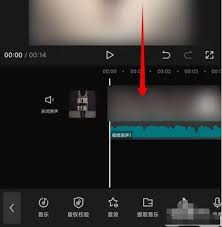
导出视频
完成所有音频处理后,点击右上角的“导出”按钮,设置视频分辨率和文件格式,最后点击“开始导出”。剪映会根据你的设置生成最终的视频文件。
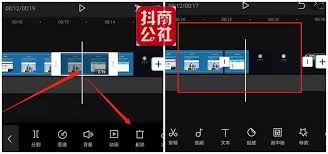
总结
通过以上步骤,我们可以轻松地在剪映中去除视频中的多余音频,并根据需要添加新的音频内容。剪映的功能丰富且易于操作,无论是初学者还是专业用户都能快速掌握。希望本教程能帮助你在视频编辑中更加得心应手!